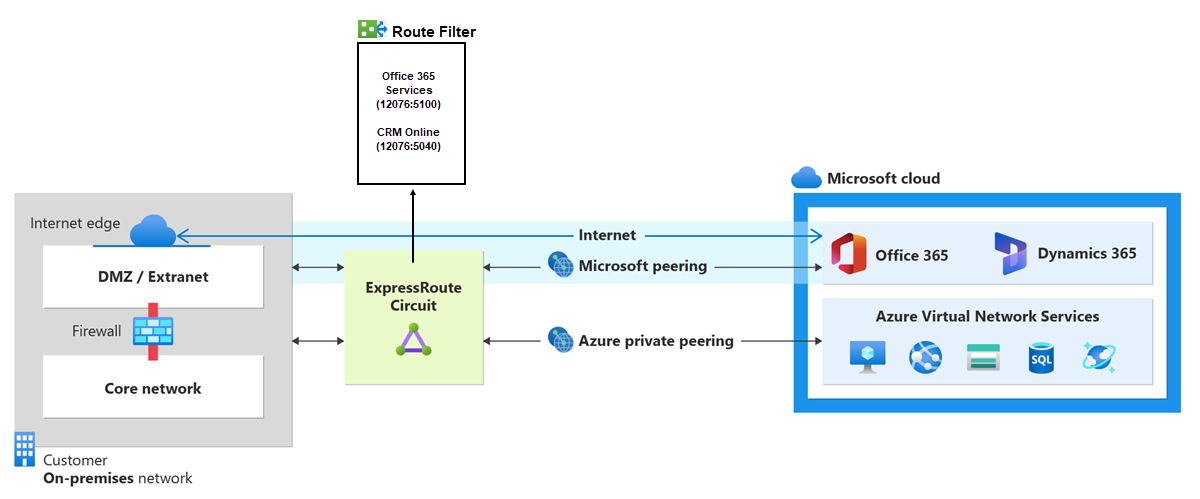Configurar filtros de rota para emparelhamento da Microsoft usando o portal do Azure
Os filtros de rota permitem que você consuma um subconjunto de serviços suportados por meio do emparelhamento da Microsoft. Este artigo orienta você na configuração e gerenciamento de filtros de rota para circuitos de Rota Expressa.
Os serviços do Microsoft 365, como o Exchange Online, o SharePoint Online e o Skype for Business, podem ser acessados por meio do emparelhamento da Microsoft. Quando o emparelhamento da Microsoft é configurado em um circuito de Rota Expressa, todos os prefixos relacionados a esses serviços são anunciados por meio das sessões BGP. Cada prefixo tem um valor de comunidade BGP para identificar o serviço que oferece. Para obter uma lista de valores da comunidade BGP e seus serviços correspondentes, consulte Comunidades BGP.
Conectar-se a todos os serviços do Azure e do Microsoft 365 pode resultar em um grande número de prefixos sendo anunciados por meio do BGP, aumentando significativamente o tamanho de suas tabelas de rotas. Se você precisar apenas de um subconjunto de serviços oferecidos por meio do emparelhamento da Microsoft, poderá reduzir o tamanho da tabela de rotas ao:
- Filtrar prefixos indesejados usando filtros de rota em comunidades BGP, uma prática de rede comum.
- Definir filtros de rota e aplicá-los ao seu circuito de Rota Expressa. Um filtro de rota é um recurso que permite selecionar os serviços que você planeja consumir por meio do emparelhamento da Microsoft. Os roteadores de Rota Expressa enviam apenas prefixos para os serviços identificados no filtro de rota.
Sobre filtros de rota
Quando o emparelhamento da Microsoft é configurado em seu circuito de Rota Expressa, os roteadores de borda da Microsoft estabelecem sessões BGP com seus roteadores de borda por meio de seu provedor de conectividade. Nenhuma rota é anunciada na sua rede até que você associe um filtro de rota.
Um filtro de rota permite especificar os serviços que você deseja consumir por meio do emparelhamento Microsoft do circuito ExpressRoute. Ele atua como uma lista permitida de valores da comunidade BGP. Depois que um filtro de rota é definido e anexado a um circuito de Rota Expressa, todos os prefixos mapeados para os valores da comunidade BGP são anunciados para sua rede.
Para anexar filtros de rota com serviços do Microsoft 365, você deve estar autorizado a consumir serviços do Microsoft 365 por meio da Rota Expressa. Se você não estiver autorizado, a operação para anexar filtros de rota falhará. Para obter mais informações sobre o processo de autorização, veja Azure ExpressRoute para Microsoft 365.
Importante
O emparelhamento da Microsoft de circuitos de Rota Expressa configurados antes de 1º de agosto de 2017 terá todos os prefixos de serviço do Microsoft Office anunciados por meio de emparelhamento da Microsoft, mesmo sem filtros de rota. Para circuitos configurados em ou após 1º de agosto de 2017, nenhum prefixo será anunciado até que um filtro de rota seja anexado ao circuito.
Pré-requisitos
Revise os pré-requisitos e fluxos de trabalho antes de iniciar a configuração.
Verifique se você tem um circuito de Rota Expressa ativo com o emparelhamento da Microsoft configurado. Para obter instruções, veja:
- Crie um circuito de Rota Expressa e provisionado pelo seu provedor de conectividade. O circuito deve estar em um estado provisionado e habilitado.
- Crie emparelhamento da Microsoft se você gerenciar a sessão BGP diretamente ou peça ao seu provedor de conectividade que crie emparelhamento da Microsoft para seu circuito.
Obter uma lista de prefixos e valores da comunidade BGP
Obter uma lista de valores da comunidade BGP
Encontre os valores da comunidade BGP associados a serviços acessíveis por meio do emparelhamento da Microsoft na página Requisitos de roteamento da Rota Expressa.
Faça uma lista dos valores que deseja usar
Liste os valores da comunidade BGP que você deseja usar no filtro de rota.
Criar um filtro de rota e uma regra de filtro
Um filtro de rota pode ter apenas uma regra, que deve ser do tipo Permitir. Esta regra pode incluir uma lista de valores da comunidade BGP.
Selecione Criar um recurso e procure Filtro de rota:
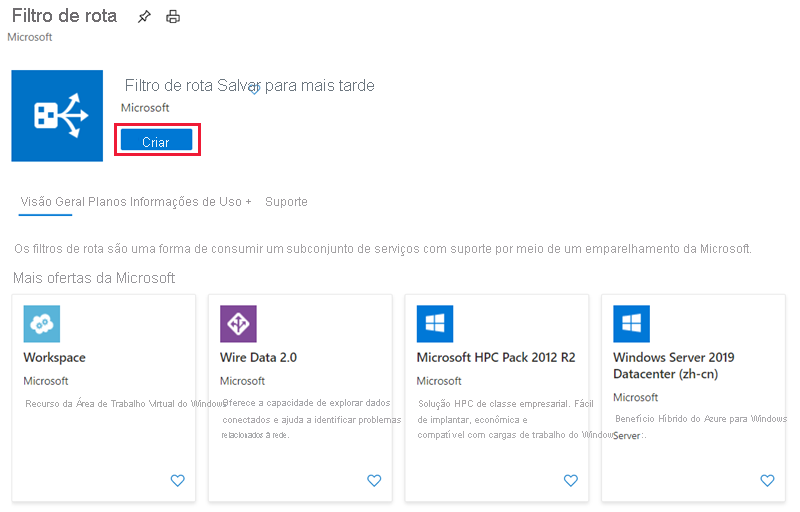
Coloque o filtro de rota em um grupo de recursos. Verifique se o local corresponde ao circuito da Rota Expressa. Selecione Rever + criar e, em seguida, Criar.
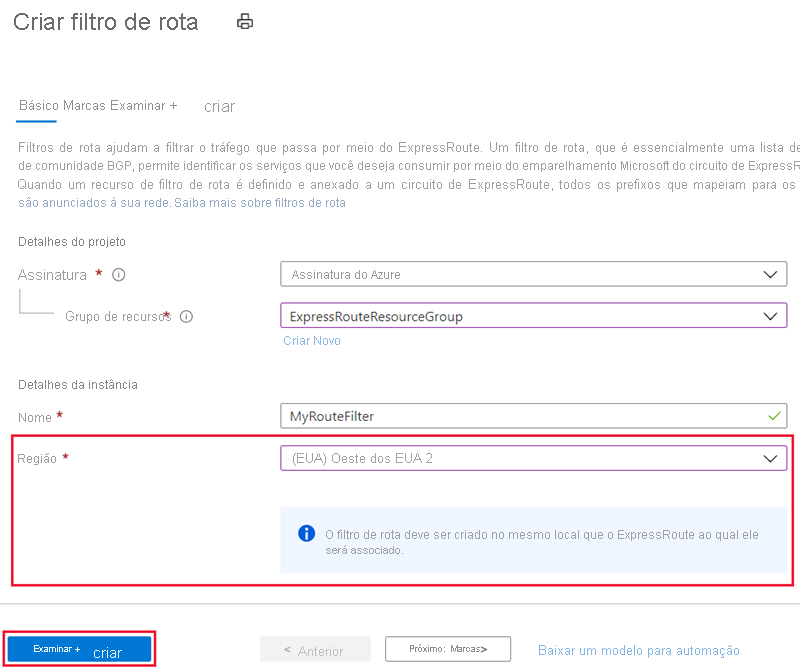
Criar uma regra de filtro
Para adicionar e atualizar regras, selecione a guia de regra gerenciada para seu filtro de rota.
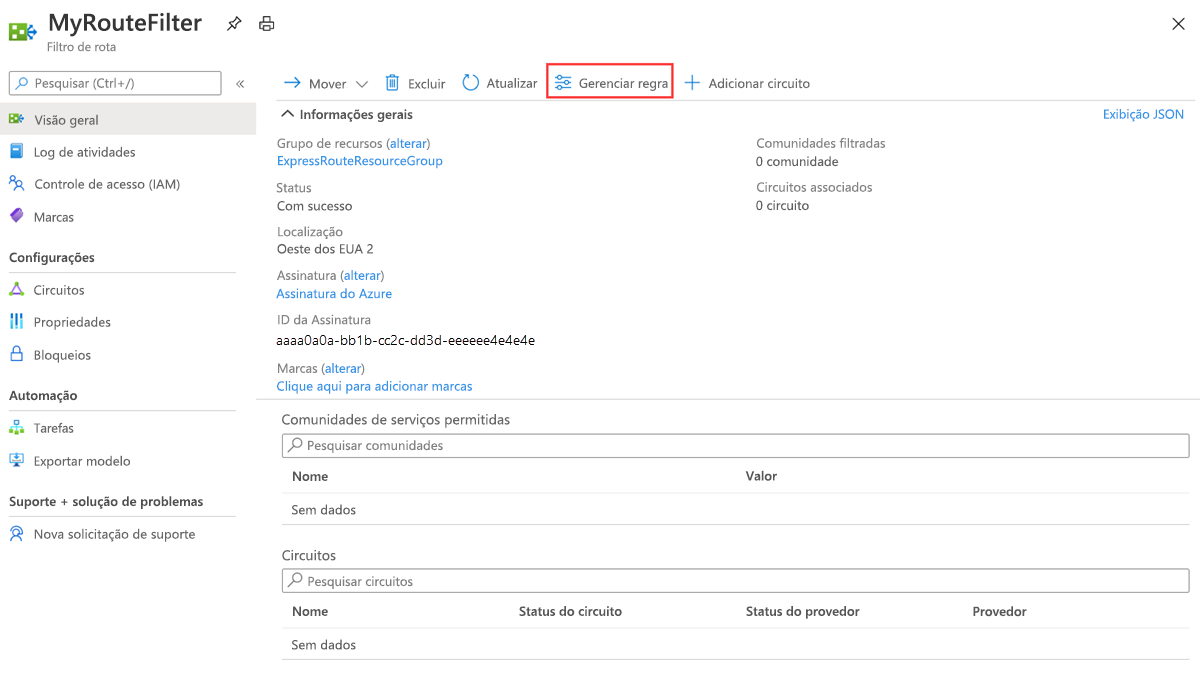
Em seguida, selecione os serviços aos quais deseja se conectar na lista suspensa e salve a regra.
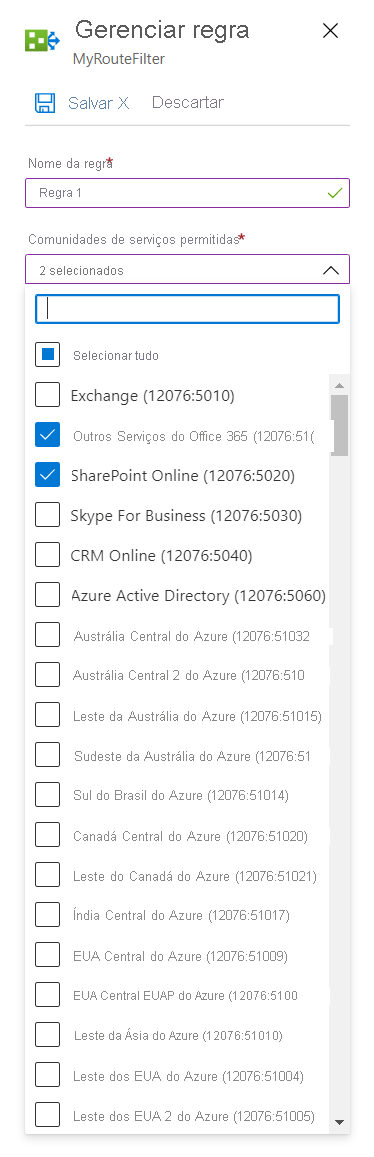
Anexar o filtro de rota a um circuito de Rota Expressa
Anexe o filtro de rota a um circuito selecionando o botão + Adicionar circuito e escolhendo o circuito de Rota Expressa na lista suspensa.
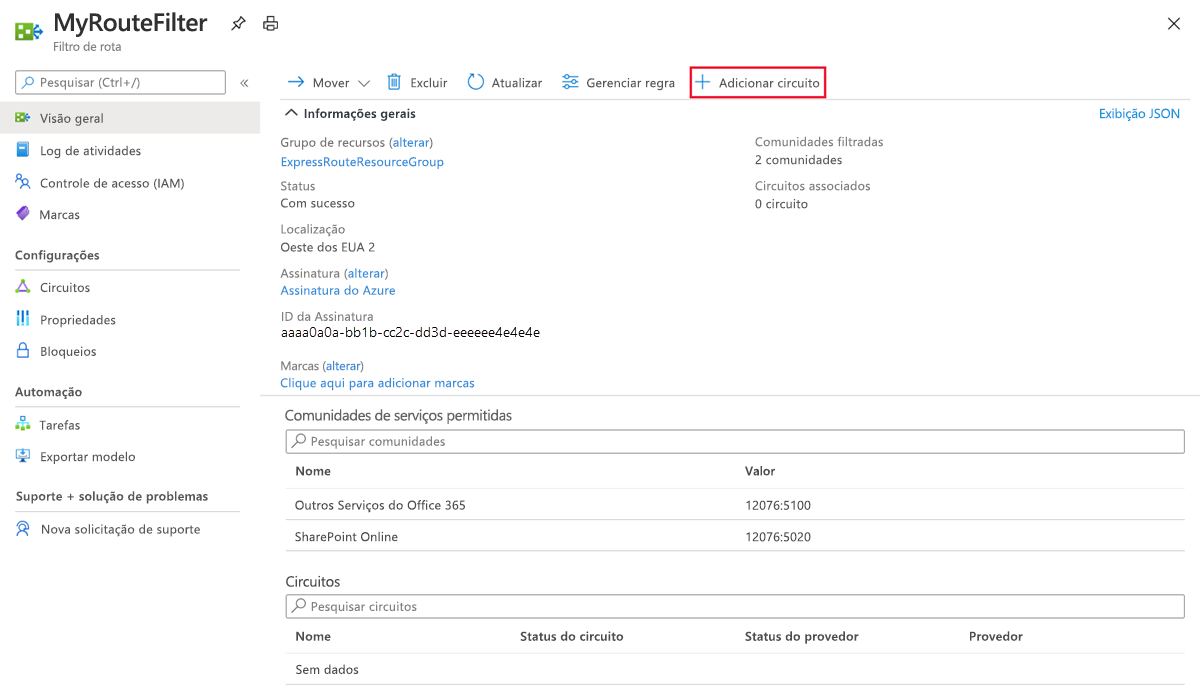
Se o seu provedor de conectividade configurar o emparelhamento para o circuito da Rota Expressa, atualize o circuito na página do circuito da Rota Expressa antes de selecionar o botão + Adicionar circuito .
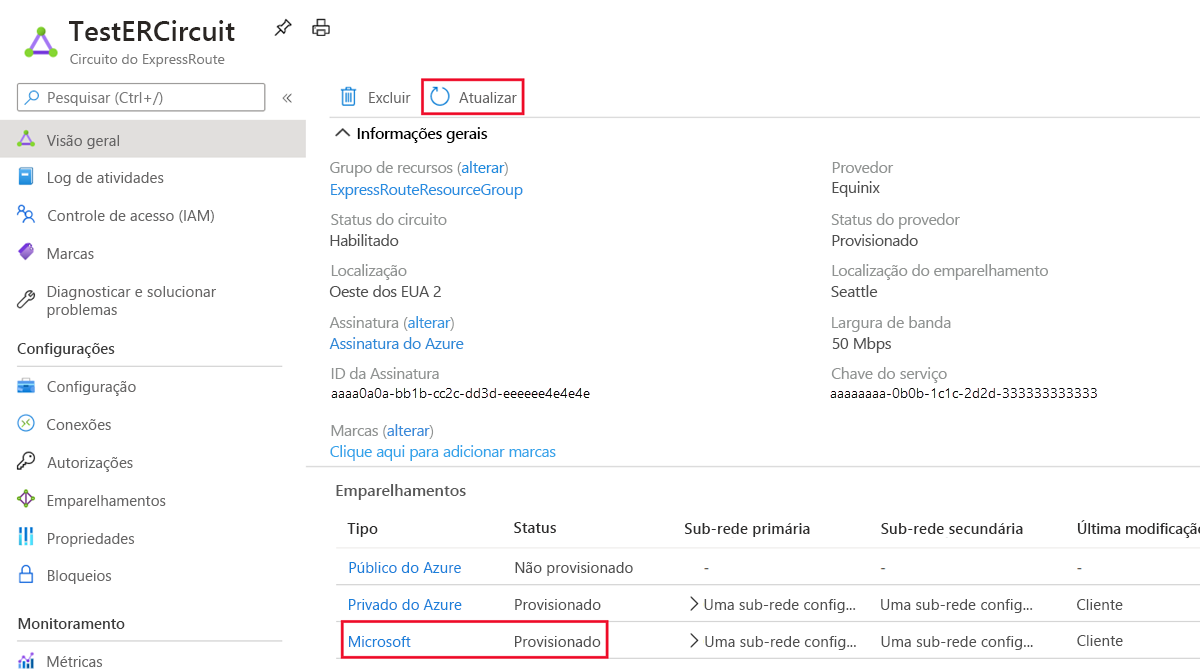
Tarefas comuns
Para obter as propriedades de um filtro de rota
Exiba as propriedades de um filtro de rota abrindo o recurso no portal.
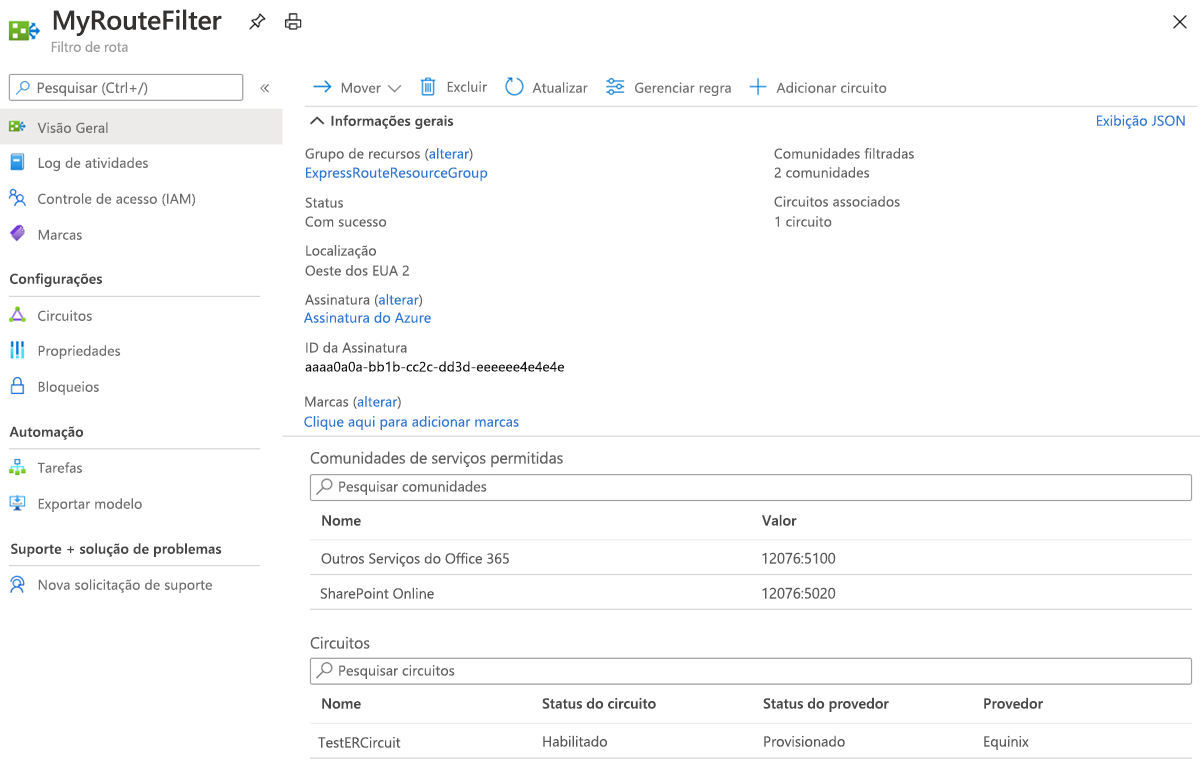
Para atualizar as propriedades de um filtro de rota
Atualize a lista de valores da comunidade BGP anexados a um circuito selecionando o botão Gerenciar regra .
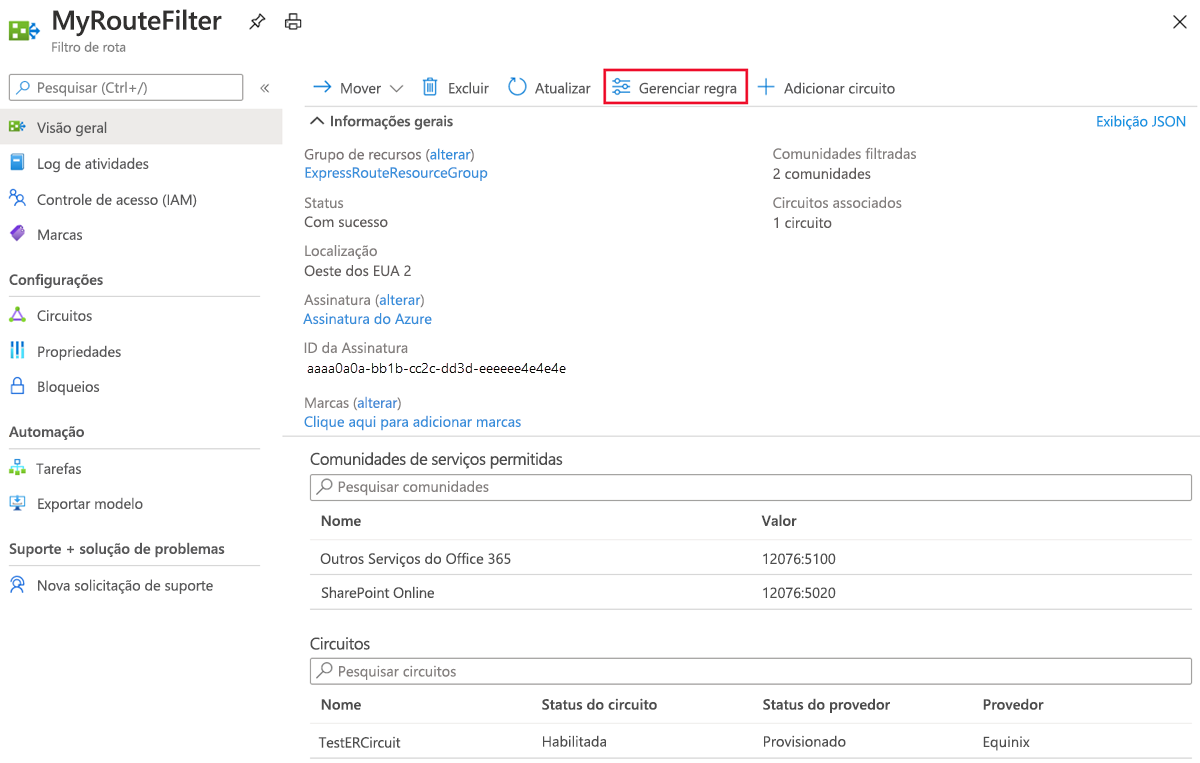
Selecione as comunidades de serviço desejadas e, em seguida, selecione Salvar.
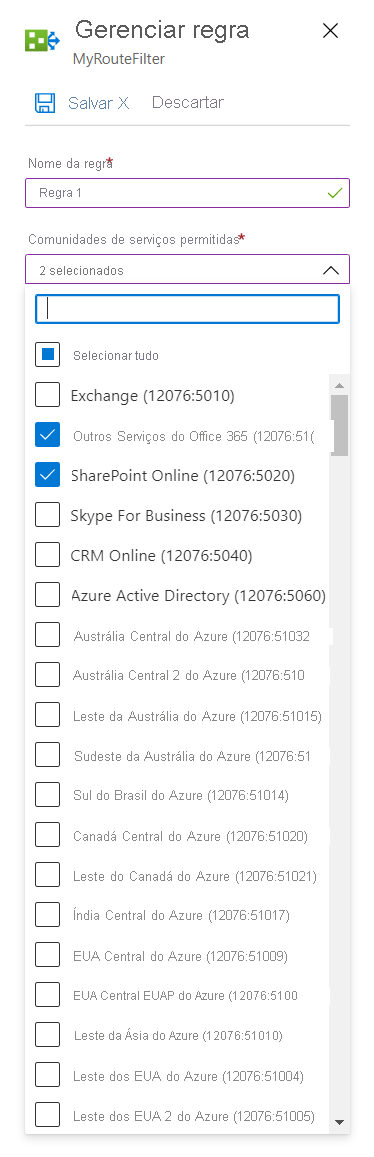
Para desanexar um filtro de rota de um circuito de Rota Expressa
Separe um circuito do filtro de rota clicando com o botão direito do mouse no circuito e selecionando Dissociar.
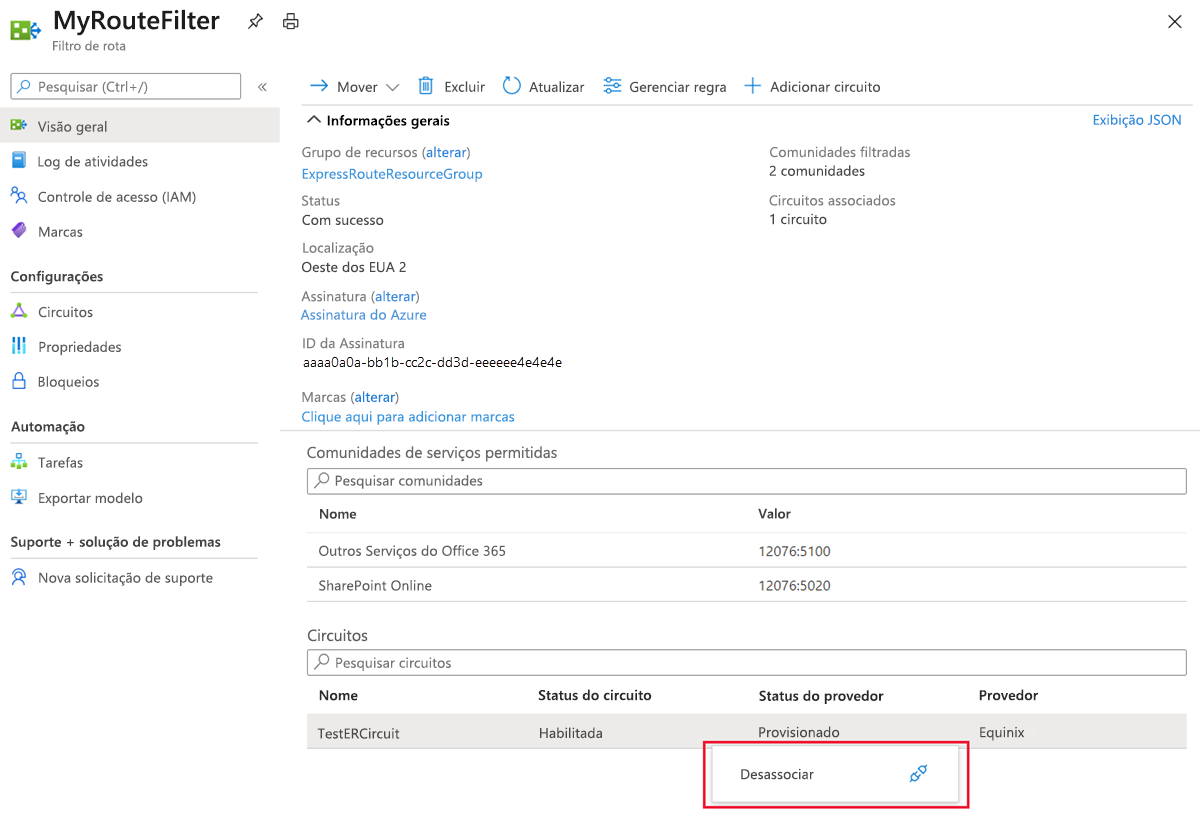
Clean up resources (Limpar recursos)
Exclua um filtro de rota selecionando o botão Excluir . Certifique-se de que o filtro de rota não está associado a nenhum circuito antes de fazê-lo.
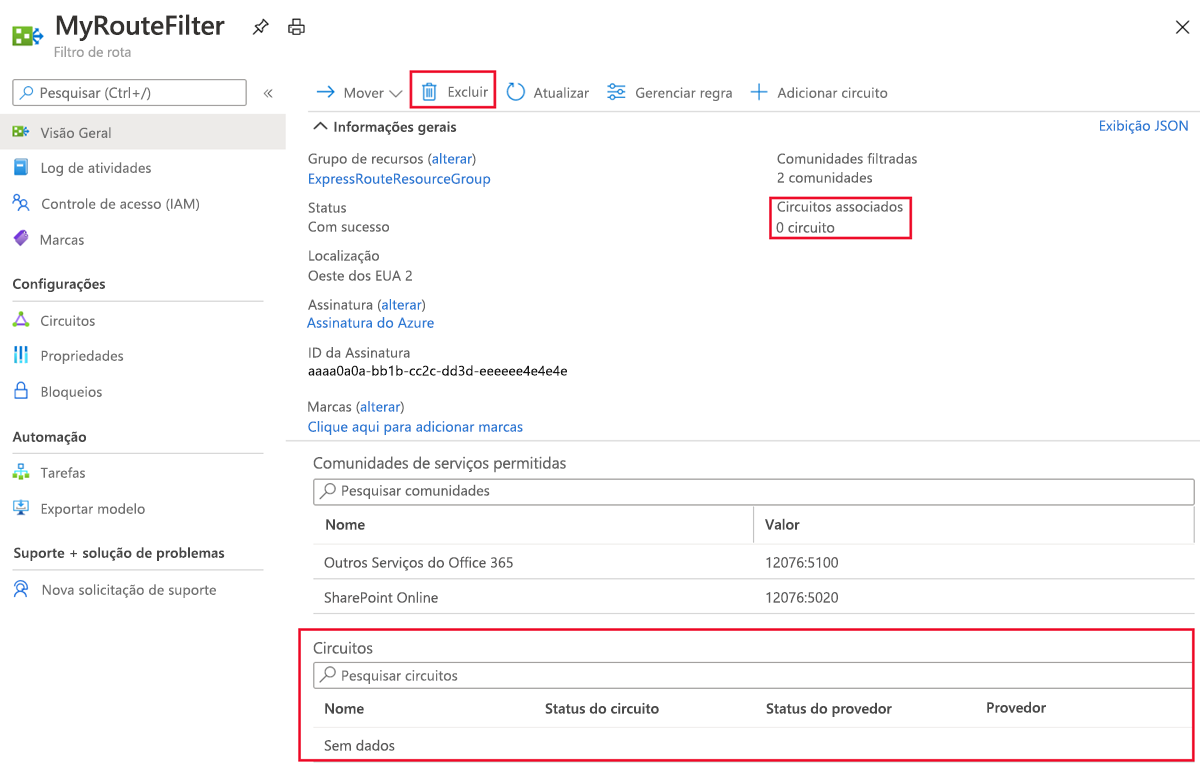
Passos Seguintes
Para obter informações sobre exemplos de configuração de roteador, consulte: